IDE rozwoju oprogramowania, takie jak Dreamweaver,Eclipse, Visual Studio, Netbeans itp. Obsługują nawiązywanie i zarządzanie zdalnymi połączeniami, w tym FTP i SFTP. Umożliwia to programistom bezpośrednie połączenie z serwerem FTP bez konieczności ręcznego pobierania plików, aby uzyskać dostęp do plików kodu źródłowego projektów deweloperskich i edytować je. Jeśli jesteś zapalonym użytkownikiem Notepadd ++ i chcesz wprowadzić tę funkcję do zarządzania połączeniami zdalnymi, dodaj NppFTP do listy wtyczek. Jest to lekkie rozszerzenie, które pozwala dodawać tyle profili FTP, ile chcesz bezpośrednio łączyć z serwerami internetowymi w celu przesyłania i pobierania plików kodu. Został specjalnie zaprojektowany, aby wyeliminować potrzebę używania osobnego klienta FTP, aby najpierw pobrać pliki z serwera FTP, a następnie zaimportować je do Notepad ++, aby wprowadzić wymagane zmiany.
Wtyczka otwiera zdalne połączenia po prawej stroniepasek boczny, dzięki czemu można łatwo przeglądać pliki na serwerze FTP, pobierać i otwierać je w edytorze oraz zapisywać je w określonej lokalizacji lokalnej. Rozszerzenie można zainstalować z Notepad ++ Plugin Manager. Po prostu otwórz Menedżera wtyczek, przewiń w dół, aby znaleźć NppFTP, wybierz go i kliknij Zainstaluj, aby rozpocząć instalację. Jeśli nie uda się pobrać rozszerzenia, możesz pobrać wymagany plik DLL (link do pobrania podany na dole postu). Po pobraniu wystarczy przenieść plik DLL do folderu Notepad ++ / Plugins. Możesz otworzyć prawy pasek boczny NppFTP, klikając Pokaż NppFtp Okno z menu Wtyczki -> NppFtp. Aby skonfigurować konto FTP, kliknij przycisk Ustawienia, a następnie wybierz Ustawienia profilu.
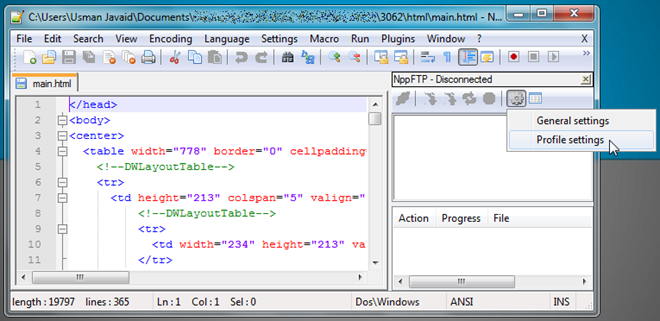
Możesz dodać wiele profili FTP, aby szybko łączyć się z różnymi serwerami Ftp bez konieczności określania szczegółów połączenia Ftp. Aby dodać profil, kliknij Dodaj nowe i podaj nazwę profilu. W zakładce Połączenie wprowadź nazwę hosta, typ połączenia (ftp, sftp, ftps, ftpes), port, nazwę użytkownika i hasło. The Poświadczenie karta zawiera ustawienia uwierzytelniania plików i haseł, natomiast możesz wybrać tryb połączenia i transferu, typy ASCII i binarne oraz określić zakres portów transferu aktywnego z Transfery patka.
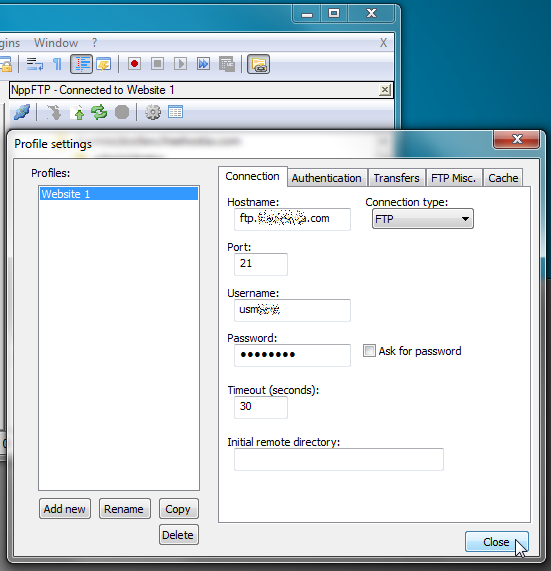
Po dodaniu profili FTP kliknij przycisk Połącz i wybierz serwer FTP, z którym chcesz się połączyć.
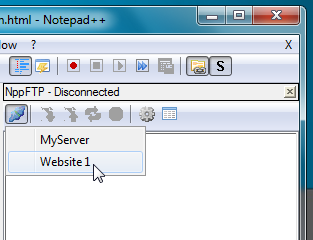
Rozpocznie się pobieranie listy katalogów serwera Ftp, umożliwiając dostęp, edycję i pobieranie plików. Możesz otworzyć plik w edytorze, klikając go dwukrotnie.
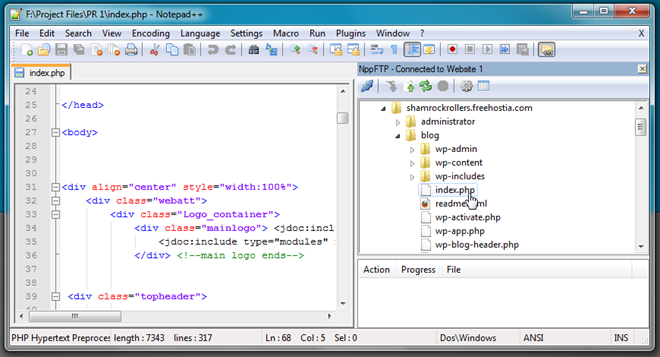
Jeśli chcesz pobrać plik w lokalizacji lokalnej, kliknij go prawym przyciskiem myszy i wybierz Zapisz plik jako. Pasek narzędzi pozwala przesłać plik na serwer, odświeżyć listę katalogów i przerwać połączenie.
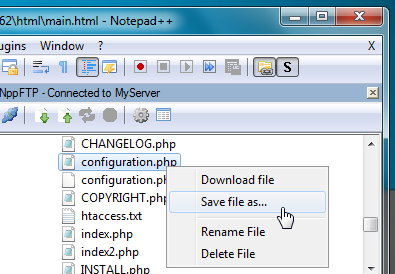
NppFTP zapewnia łatwy dostęp i edycję plików zapisanych na serwerze internetowym bez konieczności osobnego zarządzania klientem FTP. Działa na Notepad ++ 5.0 i nowszych. Testy przeprowadzono w wersji 5.9.3.
Pobierz NppFTP













Komentarze